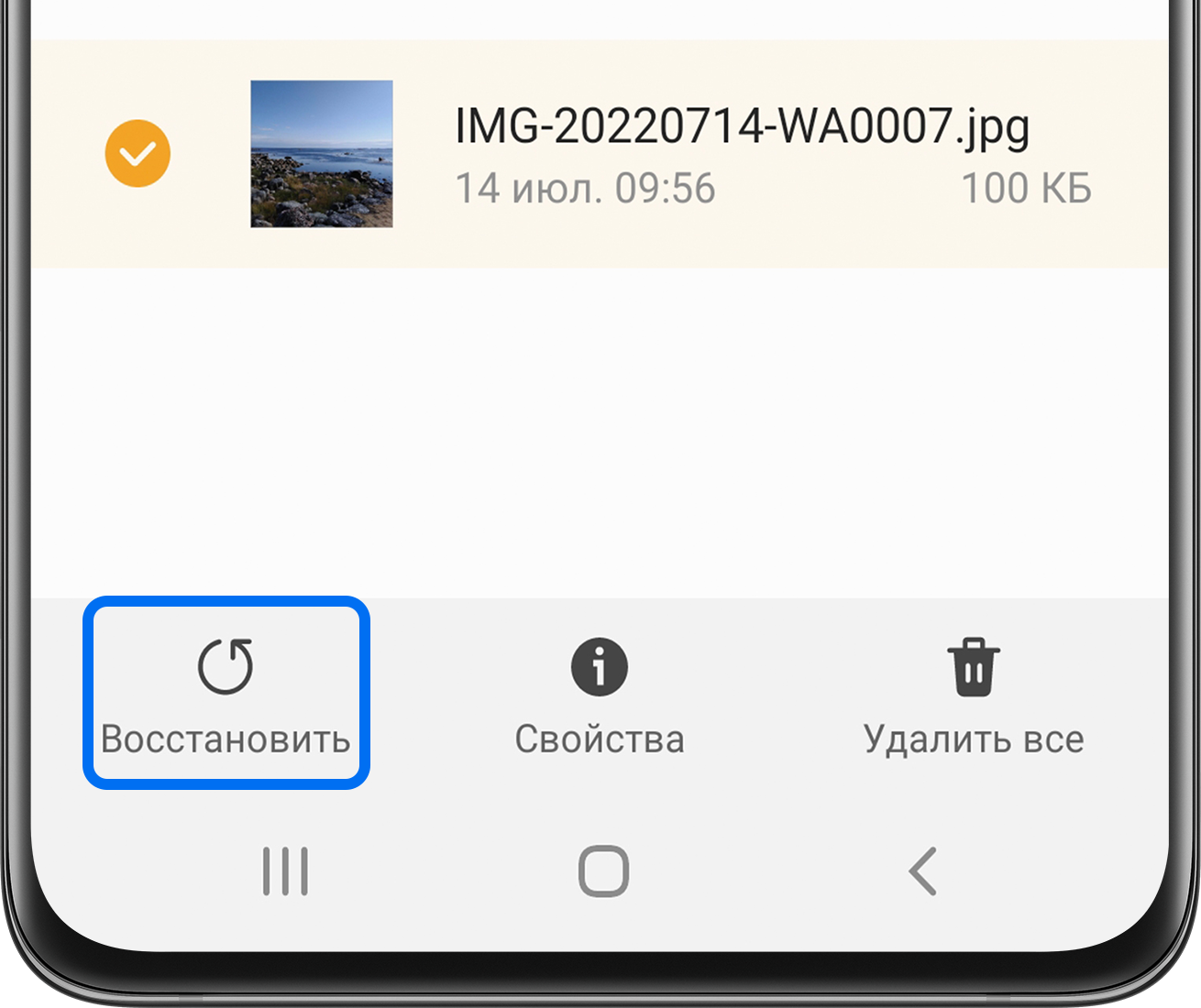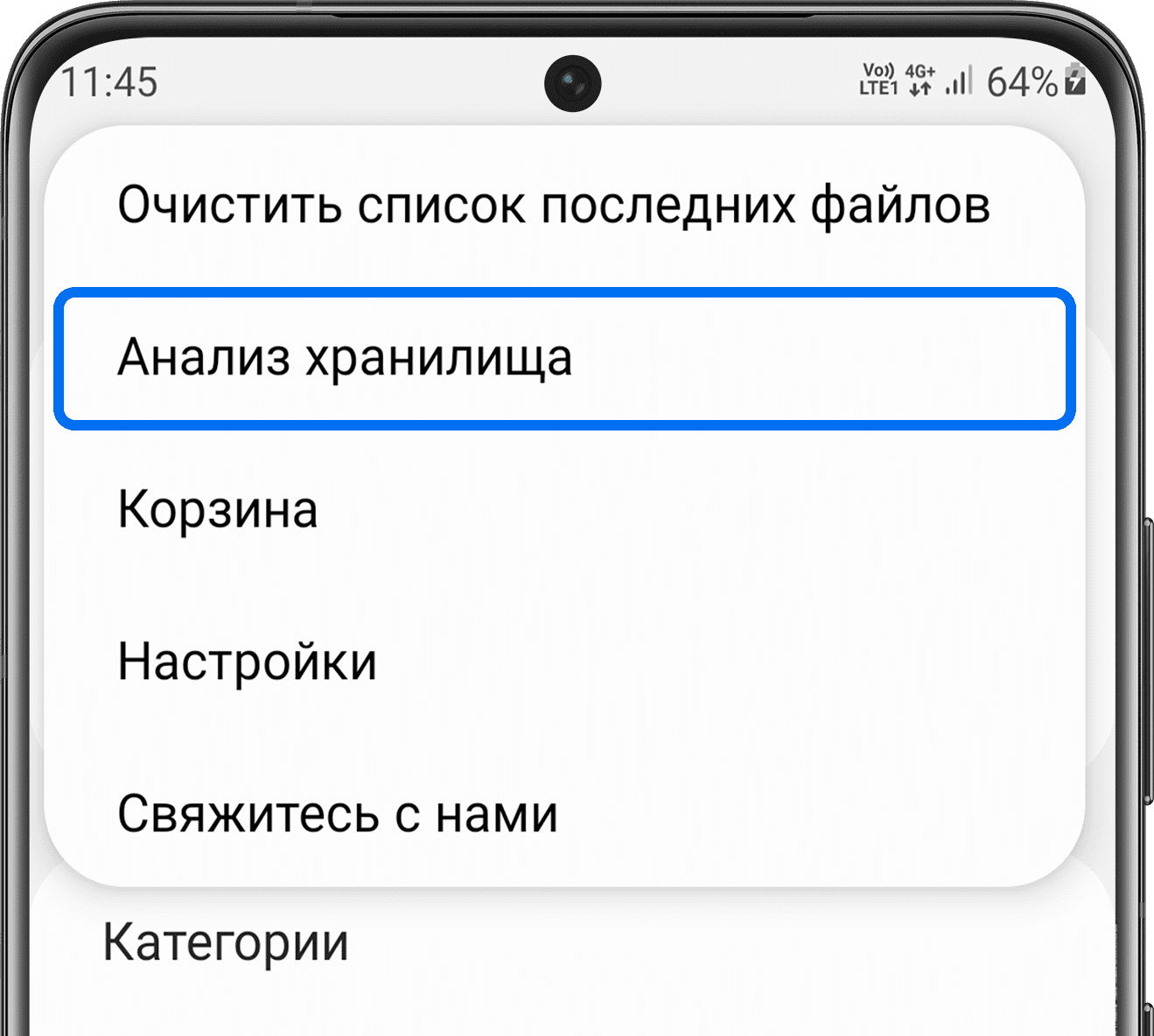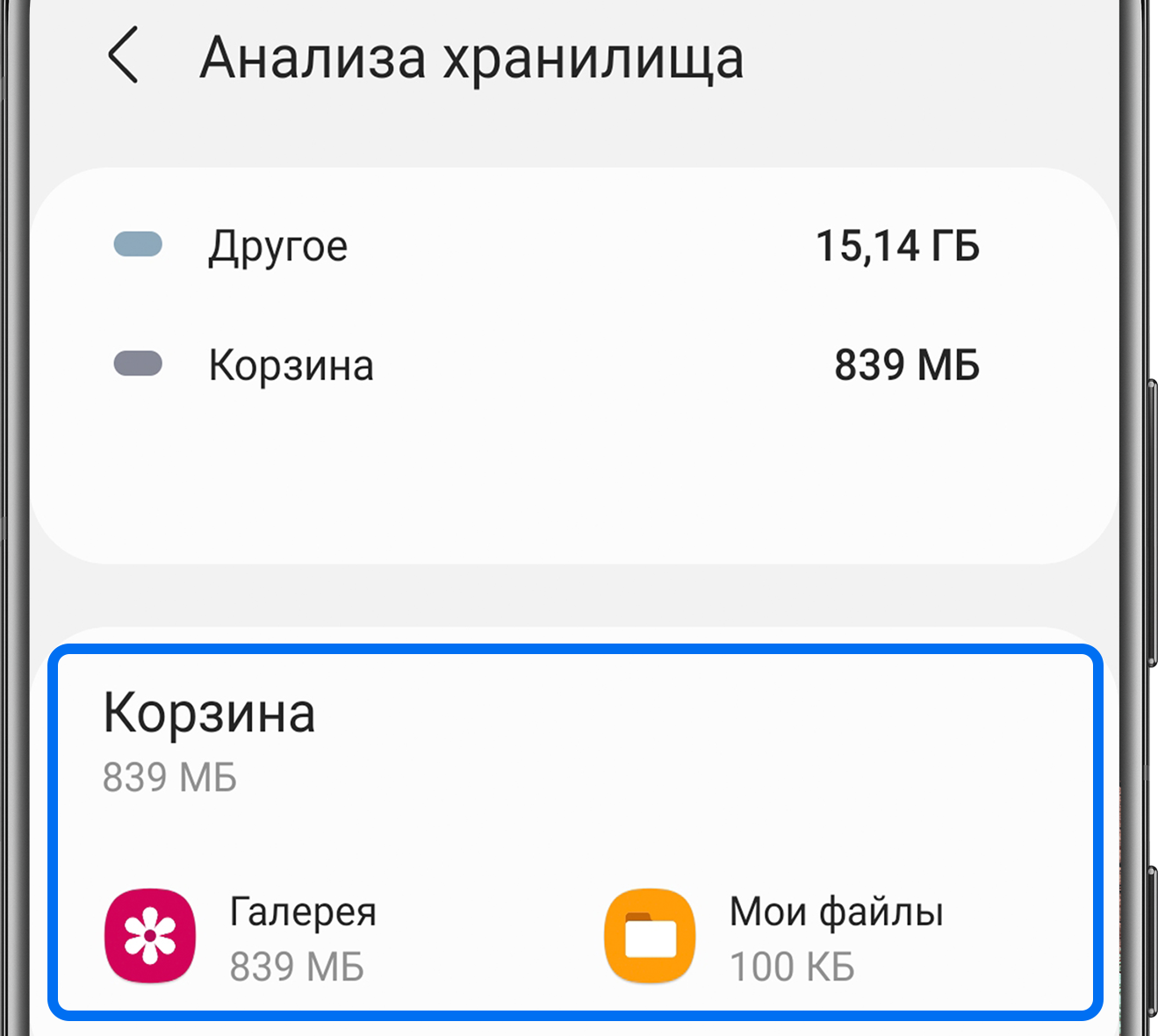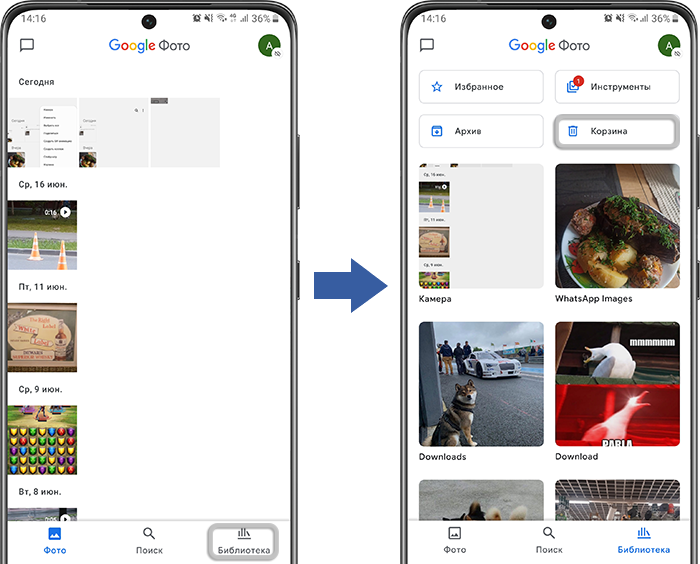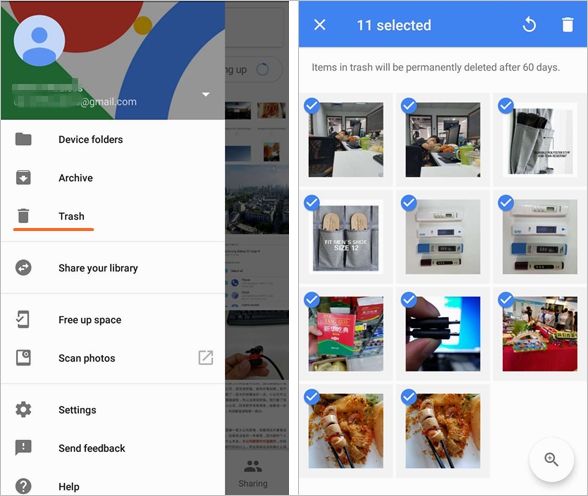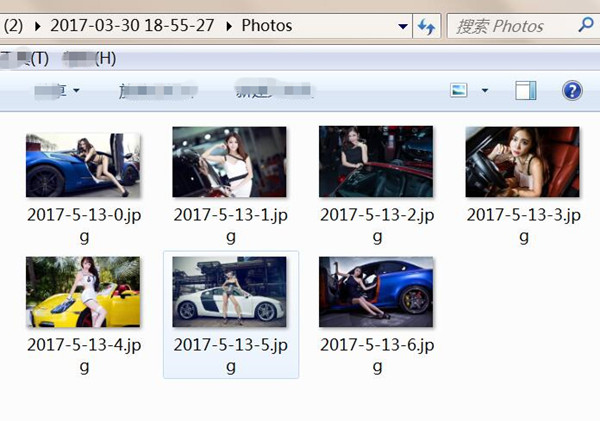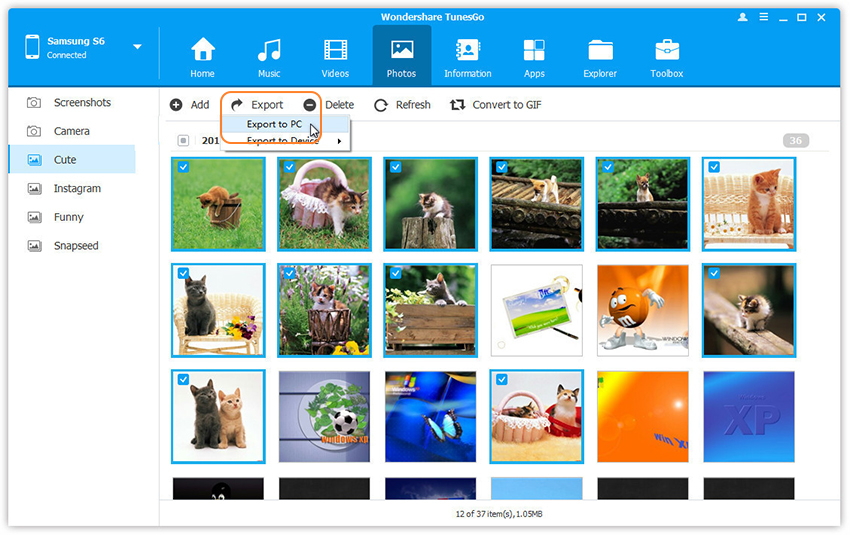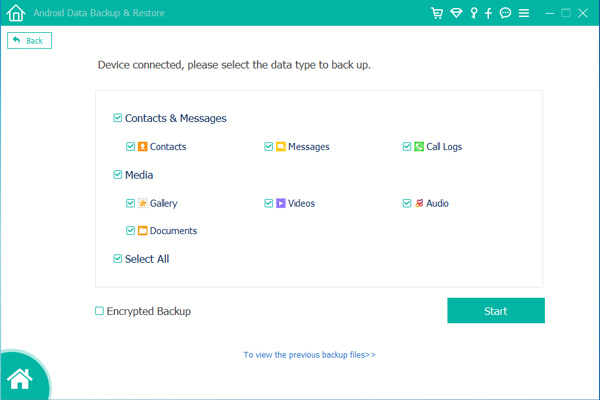В Сети часто звучат вопросы, как восстановить удаленные видео на Андроиде Самсунг из-за личной ошибки, сбоев в работе ПО, системы или карты памяти. В распоряжении владельцев смартфона два пути: воспользоваться встроенными возможностями Android или установить дополнительное ПО для восстановления информации. Рассмотрим каждый из способов отдельно.
Причины удаления видео
При определении алгоритма действий важно понимать, что привело к проблеме. Выделим основные причины:
- Сбой программного обеспечения. Иногда при обновлении ПО происходят ситуации, когда ценная информация удаляется с телефона, в том числе видео, фото и другие данные.
- Личная ошибка. В процессе чистки человек может поторопиться и случайно отправить какой-либо файл в корзину. В таких обстоятельствах восстановить удаленные видео на Самсунге вполне реально.
- Нехватка памяти. Смартфоны Samsung с Андроид имеют ограниченный объем свободного места. Для очистки памяти смартфон мог сам удалить старый ролик. Несмотря на старания разработчиков и попытки избежать таких ситуаций, они все-таки случаются.
- Повреждение SD-диска. Карта памяти может не выдержать нагрузки и дать сбой. В таких обстоятельствах восстановить удаленные файлы труднее всего.
- Некорректная работа ПО. В Play Market доступно много программ для Самсунг и других телефонов, позволяющих чистить устройство с Андроид от мусора. Из-за ошибок в настройке или иных сбоев в работе софт может удалить из памяти нужную информацию.
Сразу отметим, что восстановить видео в Самсунг на Андроиде после удаления реально, но вероятность успеха в каждом случае индивидуальна.
Как восстановить удаленное видео в Самсунг на Андроид: все способы
Эксперты выделяют два пути восстановления удаленных файлов — с помощью стандартных методов и с применением специальных программ. В последнем случае могут потребоваться права Суперпользователя.
Стандартные методы
Перед установкой программ попробуйте восстановить ролик на Самсунг с Андроид встроенными методами.
С помощью синхронизации Samsung Cloud
Пользователям смартфона Samsung дается 15 Гб памяти для хранения личных данных. Если синхронизация включена, информация в телефоне и облаке обновляется. В случае удаления видео с телефона, оно подтягивается с облачного сервиса по команде владельца.
Сделайте следующие шаги:
- Войдите в раздел Настройки телефона с Андроид.
- Перейдите в секцию Облако и учетные записи.
- Выберите пункт Samsung Cloud.
- Убедитесь во включении опции синхронизации. Она должна работать еще до того, как вы записали ролик.
- Кликните на кнопку Восстановить и дождитесь завершения процесса.
Такой способ — возможность быстро восстановить видео, удаленное с телефона Самсунг на Андроид, из облачного сервиса.
Через корзину
Удаленное на Самсунг с Андроид видео попадает в Корзину, где хранится в течение двух месяцев, а по истечении этого периода безвозвратно удаляется. Если на телефоне установлены сервисы Гугл, сделайте следующие шаги:
- Войдите в приложение Фото.
- Вытяните боковое меню и перейдите в раздел Корзина.
- Найдите интересующее видео.
- Кликните на три точки справа для вызова меню.
- Жмите на кнопку Восстановить.
Если в открытой корзине не оказалось интересующих файлов, используйте другие методы (на них остановимся ниже).
С помощью программ
Восстановить видео в телефоне Самсунг, если вы его случайно удалили или из-за сбоев в работе ПО можно и другими способами — с помощью специального ПО. Действия по восстановлению зависят от наличия прав Суперпользователя на телефоне с Андроид.
С Root
Чтобы быстрей восстановить видео на Самсунг с Андроид, получите права Суперпользователя. Процесс открытия рут для каждого смартфона индивидуален, поэтому не будем на нем задерживаться и сразу перейдем к дальнейшим шагам.
На начальном этапе включите отладку по USB. Алгоритм такой:
- Перейдите в Настройки, а далее в раздел Об устройстве.
- Найдите пункт с номером сборки и сделайте пятикратное нажатие для входа в режим разработчика.
- Отыщите пункт Параметры разработчика и перейдите в него.
- Войдите в раздел Отладка по USB и запустите ее.
Чтобы восстановить удаленное видео, выберите одну из программ для Самсунг на Андроид. Лучшие варианты:
- TrashDigger;
- Восстановление удаленных файлов (File Recovery);
- Dr. Fone и другие.
Для выбора софта изучите его функционал, требования к телефону и стоимость программы. Ниже рассмотрим, как вернуть видео, которое удалил на телефоне Самсунг, с помощью Dr. Fone. Сделайте следующие шаги:
- Установите и запустите программу на компьютере.
- Подключите телефон через кабель USB.
- Включите отладку и дождитесь распознавания устройства.
- Разрешите подключение от имени Суперпользователя при появлении запроса.
- Выберите тип данных, которые необходимо восстановить. В нашем случае это видеоролик.
- На следующем экране выберите Удаленные файлы.
- Дождитесь появления видео, которые необходимо восстановить и сделайте это. Информация должна вернуться в галерею смартфона.
Если под рукой нет компьютера, можно использовать любое из доступных приложений. Принцип действия во всех случаях идентичный:
- запуск приложения;
- предоставление ему прав рут;
- ожидание завершения сканирования;
- выбор удаленного видео, которое необходимо восстановить.
Помните, что чем быстрее вы спохватились, чем выше вероятность спасти потерянные файлы.
Без рут
При отсутствии прав Суперпользователя вернуть удаленное видео на Самсунг с Андроид труднее. Одно из лучших приложений для этого — Dumpster. Программа сканирует память телефона и помогает с восстановлением данных.
Алгоритм такой:
- Скачайте и установите ПО из Плей Маркета.
- Слева вызовите меню и жмите на кнопку Глубокое сканирование.
- Дождитесь окончания проверки.
- Вверху найдите раздел Видео.
- Найдите нужный ролик и кликните на кнопку Восстановить в галерею.
Аналогичным методом можно вернуть не только удаленное ролики, но и другие файлы (фото, аудио).
Полезные советы
Приведенная инструкция показывает, как восстановить удаленные видео на Андроиде Самсунг с помощью встроенных методов или дополнительного ПО. Эти методы должны сработать, если вы ошибочно удалили данные, или причиной удаления стал сбой системы.
Чтобы повысить шансы на восстановление и избежать проблем в будущем, следуйте таким правилам:
- Старайтесь восстановить видео как можно быстрее, пока память не займут новые файлы.
- Перед возвратом данных убедитесь, что нужные файлы не сохранились на карте памяти.
- Установите приложение Корзина, позволяющее быстро восстанавливать удаленные файлы.
- Делайте резервное копирование важной информации.
- Переносите фото и ролики на ПК или жесткий диск.
- Включите синхронизацию с облаком Самсунг.
Знание этих правил позволяет сохранить или быстро восстановить информацию на Самсунг с Андроид, сохранив память о лучших жизненных событиях.
Вы тоже являетесь одним из пользователей смартфонов Samsung? Возможно, вы столкнулись со случайной потерей любого видео с вашего телефона, которое очень важно для вас. Это очень разочаровывает большинство пользователей Samsung Galaxy, потому что они не могут получить доступ к своим потерянным видео. Вы хотите узнать, как восстановить удаленные видео на телефоне Самсунг? В этой статье приведены три простых метода восстановления удаленных видео из галереи, когда вы случайно удаляете или теряете некоторые важные видео с вашего Samsung. Прочитав эту статью, вы можете легко получить представление о том, как восстановить удаленные видео на Самсунге.
- Часть 1: Можно ли восстановить удаленные видео с телефона Samsung
- Часть 2: [Рекомендуется] Как восстановить удаленное видео с телефона Самсунг без резервной копии
- Часть 3: [Другие способы] Восстановить удаленные видео Samsung с резервной копией
Часть 1: Можно ли восстановить удаленные видео с телефона Samsung
Могут быть разные внезапные события, которые приведут к потере видео от Samsung, например, сброс к заводским настройкам, случайное удаление, рутирование или обновление ОС, перепрошивка ПЗУ, поломка или блокировка устройства и многие другие неизвестные причины. На самом деле потерянные или стертые видео присутствуют во внутренней памяти вашего мобильного телефона. Эти удаленные видео просто скрыты и хранятся в специальной области. Удаленные видео можно восстановить разными способами. Есть много способов восстановить удаленные видео на Samsung. Здесь мы обсудим, как восстановить удаленное видео с телефона Самсунг.
Часть 2: [Рекомендуется] Как восстановить удаленное видео с телефона Самсунг без резервной копии
Восстановить удаленные видео на Samsung довольно просто. Существует множество способов, с помощью которых вы можете легко восстановить удаленные видео. Однако вы должны выбрать более простой и более безопасный метод. Это также обеспечит безопасность вашей информации и устройства. Если вы выбираете самый простой и опытный вариант, вы можете использовать Tenorshare UltData for Android.
Tenorshare UltData for Android, замечательная программа для восстановления потерянных видео с разных устройств Android, делает восстановление удаленных видео с Samsung чрезвычайно простым. Это также один из самых передовых инструментов для восстановления удаленных фото, потерянных сообщений, истории звонков, документов, контактов с некоторыми удивительными функциями. Попробуйте указанный ниже метод, чтобы восстановить удаленные видео с телефона Samsung.
- Скачайте эту программу бесплатно и установите его на свой ПК или ноутбук.
-
После запуска программы выберите нужный интерфейс и подключите Samsung через USB-кабель.
-
Выберите тип файла и отсканируйте ваш Samsung.
-
Выберите для предварительного просмотра видео, которые вы хотите восстановить. Затем нажмите кнопку Восстановить.
-
После того, как вы нажмете кнопку восстановления, будет выполнена требуемая операция. Фото, видео и файлы будут сохранены в исходном формате файла, тогда как контакты, записи вызовов и SMS будут сохранены в формате .XML. XLS или .TXT файлы.
Часть 3: [Другие способы] Восстановить удаленные видео Samsung с резервной копией
Как восстановить удаленное видео в телефоне Самсунг? Что ж, если вы уже создавали резервные копии видео на своем Samsung раньше, то для вас это будет очень просто. Это позволяет вам восстанавливать данные, такие как фото и видео, когда вы их случайно потеряли. Давайте рассмотрим другой альтернативный способ восстановления удаленных видео на Samsung.
Метод 1: Восстановление удаленных видео из Samsung Cloud
Вы, наверное, спросите, как на Самсунге восстановить удаленное видео? В настоящее время очень многие пользователи телефонов предпочитают синхронизировать свои данные с помощью облачного хранилища. Это очень выгодно для них. Они могут легко восстановить свои удаленные или потерянные видео из уже имеющейся резервной копии, если возникнет чрезвычайная ситуация или данные будут потеряны по неожиданной причине. Возможно, этот метод сработает только в том случае, если у вас уже есть резервная копия ваших видео в облаке Samsung. Вот простые шаги, упомянутые для восстановления удаленных видео с Samsung.
- Шаг 1: Разблокируйте свой телефон и перейдите в настройки и выберите «Samsung Cloud». Вы можете включить синхронизацию ваших данных отсюда.
- Шаг 2: Нажмите кнопку «Восстановить» под настройками резервного копирования.
-
Шаг 3: Ваш телефон напрямую восстановит существующую резервную копию, а затем вы сможете выбрать данные, которые хотите получить обратно.
Таким образом, вы можете восстановить удаленные видео с телефона Samsung. Этот метод довольно прост для пользователей смартфонов и занимает меньше времени. Но недостатком является то, что вам нужно убедиться, что вы синхронизировали свои данные с Samsung Cloud, прежде чем вернуть случайно удаленные видео.
Метод 2: Восстановление удаленных видео с помощью Google Диска
Как восстановить удаленные видео на телефоне Самсунг Галакси? Если вы случайно удалили видео и хотите его вернуть, проверьте, безопасно ли оно в корзине фото Google. Если вы включили резервное копирование и синхронизацию, то фото и видео, которые вы удалите, останутся в нем не более 60 дней, прежде чем они будут удалены навсегда. Выполнив следующие шаги, вы можете восстановить удаленные видео с Samsung.
- Шаг 1: Откройте свои Google Фото и нажмите «Меню» в левом верхнем углу.
- Шаг 2: Выберите «Корзина», а затем нажмите и удерживайте видео, которое хотите восстановить.
-
Шаг 3: Нажмите «Восстановить» внизу, и ваше видео сразу вернется.
Заключение
Если вы случайно потеряли некоторые важные видео со своего смартфона Samsung, то вы находитесь в нужном месте, чтобы получить решение этой проблемы. Вышеупомянутые методы помогут вам восстановить все удаленные или потерянные видео на вашем смартфоне. Эти методы легки и просты, и каждый может восстановить свои потерянные данные. Tenorshare UltData for Android обеспечивает самое быстрое восстановление видео Samsung. Попробуйте!
Лучшая программа для восстановления WhatsApp на Android без рута
- Восстановить удаленные сообщения WhatsApp на Samsung, Huawei, Xiaomi, OPPO без рута
- Восстановить фотографии, контакты, сообщения, видео и все, что вы потеряли
- Предварительный просмотр отдельного файла перед восстановлением данных
- Поддержка большинства телефонов и планшетов Android
Скачать Бесплатно
Скачать Бесплатно
Пользователи смартфонов используют его в качестве хранения личных данных: музыка, фотографии, видео, документы. В случае неосторожных действий или программного сбоя можно потерять ценные данные, включая медиафайлы. Возникает проблема: как восстановить удаленные видео на Андроиде, какие средства и способы помогут восстановить данные, что для этого нужно.
[toc]
Почему видео пропали с телефона
В случае потери данных пользователь должен задать себе вопрос: какие действия с устройством были в последнее время?. Постараться выяснить, что могло привести к данной ситуации.
Основные причинами удаления информации могут быть:
- Физическое и механическое воздействие на гаджет, в результате чего пострадает внутренние содержимое (падение смартфона, попадание влаги, высокая или очень низкая температура, другое). Все это неизбежно приведет к отказу “железа” и дальнейшей потере видео, картинок.
- Сбой программного обеспечения. Обычно это вызвано большой нагрузкой на систему при одновременном выполнении нескольких энергоемких задач, во время или после обновления операционной системы.
- Повреждение съемных носителей (флеш-памяти). Эти устройства позволяют расширить память телефона, но они непригодны для длительного хранения информации. Любой программный сбой может вывести SD-карту из строя, что соответственно приведет к утрате всей имеющейся на ней информации.
- Ручная очистка памяти телефона. Многие самостоятельно пытаются увеличить дисковое пространство за счет удаления ненужной информации. Неопытный пользователь, который не разбирается в структуре расположения файлов, по неосторожности сам удалить нужные файлы в месте с мусором.
- Автоматическая очистка сторонними приложениями. Нельзя слепо доверять очистку своего смартфона неизвестным приложениям. неправильно настроенная программа очистит все, включая полезные файлы.
Зная причину потери данных, их будет проще восстановить.
Все способы восстановления данных
В зависимости от причины удаления видео существует несколько способов восстановить данные:
- применение сторонних специализированных приложений
- восстановить удаленные данные с помощью компьютера
- обращение к облачному хранилищу
- использование средств встроенной оболочки телефона
Как восстановить удаленные видео средствами оболочки ОС
На персональных компьютерах по умолчанию присутствует “Корзина“. На смартфонах Андроид, корзина поставляется не на все устройства. Эта функция содержится непосредственно в предустановленной оболочке, к примеру, в MIUI, на телефонах Xiaomi.
Удаленные видео из “Галереи” попадает в корзину, где хранится бесплатно 30 дней. В течение этого времени файлы доступны для восстановления.
Если нет этой встроенной функции, “Корзину” можно установить, используя дополнительное приложение.
Подробнее в статье – Где расположена корзина на Андроиде.
Как восстановить удаленные видео из облачного хранилища
Система Андроид детище компании Гугл. Этот гигант является разработчиком других сервисов, Гугл Диск, Gmail, Фото, Ютуб, Гугл Док, Плэй Маркет, Календарь и другие. Фишка в том, что все они связаны между собой.
Система Андроид также привязана к остальным. Достаточно зарегистрировать аккаунт, с чего начинается использование системы Андроид на смартфонах.
Зарегистрировавшись, часть пользователей останавливается на этом, другая часть настраивает аккаунт глубже, синхронизируя его с остальными сервисами.
В случае утраты данных на смартфоне их можно достать из облака “Гугл Фото“, если аккаунт имеет синхронизацию.
В облачном хранилище имеется “Корзина“, где удаленные файлы хранятся 60 дней.
Настройка синхронизации
- В “Настройках” телефона перейти в раздел “Аккаунты“.
- В случае если учетная запись не отображается, необходимо зарегистрироваться.
- Перейти в приложение “Фото“, открыть “Настройки“.
- В разделе “Автозагрузка и синхронизация” активировать загрузку видео, фото.
Если данная функция была не включена, вернуть файлы не получится.
Как восстановить удаленные видео на Андроиде сторонними приложениями
Если предыдущие способы не помогли восстановить данные, стоит использовать специализированные приложения, которые выполнят данную функцию и помогут восстановить удаленные видео.
Для работы с некоторыми из них потребуются права суперпользователя (рут-права). они дают возможность глубже изменять стандартные настройки вплоть до установки другой прошивки.
Получение рут-прав на устройствах, находящихся на гарантии, приведет к ее потери. Не спешите использовать рут-права, пробуйте все способы восстановления удаленных видео без них.
Дело в том, что с недавних пор восстановить удаленные данные на Android стало сложной задачей, когда телефоны стали подключаться как медиаустройство, а не карта памяти Способы восстановления есть, но они достаточно сложны для начинающих пользователей. Поэтому пробуйте более простые.
Deleted Video Recovery – восстановить данные на Андроид
Для восстановления удаленных медиафайлов подойдет это приложение для Андроиде. Оно заточено только для работы с различными видео.
Для работы с программой рут права не требуются.
- После запуска приложения необходимо дать нужные разрешения.
- Нажать кнопку поиска, начнется сканирование.
- Нажимаете “Показать” удаленные данные, выбираете нужные.
- Жмите “Восстановить сейчас“.
Найденные удаленные видео будут располагаться в папке Deleted Video Recovery корневого каталога.
Приложение DiskDigger Pro на Андроиде
Это одно из простых приложений, которое может работать как с рут-правами, так и без них. Pro версия работает с реанимацией видео, фото, музыки и многих других файлов.
- Скачиваете, запускаете DiskDigger Pro из Плэй Маркет
- Используйте простой поиск без Root. Нажимаете кнопку “Начать” поиск.
- Приложение начнет сканировать внутреннюю память или SD накопитель. Одновременно можно отмечать удаленные файлы, которые нужно восстановить.
- Затем DiskDigger Pro предложит путь сохранения данных: облачные диски, внутренняя память устройства или на FTP – сервер.
Приложение Undeleter для Андроиде
Эта программа для root пользователей, позволяющая восстановить любые данные удаленные с внешних SD карт или внутренней памяти вашего устройства на Андроиде.
По эффективности приложение не уступает решением на базе вашего персонального компьютера, поддерживая более тысячи типов файлов. Оно пригодится вам если вы случайно удалили нужные медиафайлы или фотографии.
Без рут прав программа сканирует лишь данные из кэш приложения, но и среди них можно найти качественные файлы.
Установка root-прав процесс несложный, справится пользователь любого уровня.
- Запустили приложение Undeleter.
- Выбрали нужный путь восстановления. У приложения их два: восстановить файлы или данные приложений. В нашем случае это первое. Приложение начнет определение доступных носителей. Предложит выбрать: внутреннюю память или съемный носитель.
- Следующим шагом выбираете директорию расположения удаленных медиафайлов. Запустить сканирование журнала или глубокое сканирование. Найденные удаленные файлы будут разделены по разделам: видео, изображения, документы и другие.
Выбираете нужные удаленные файлы, жмете восстановить.
Приложение Video recovery deleted file для Андроид
Приложение создавалось для восстановления медиафайлов на Андроиде. Одна из лучших разработок компании Detective Studio. Приложение работает без рут прав, может восстановить любые медиафайлы. Достаточно сделать пару простых действий:
- Запускаете приложение, даете необходимые разрешения.
- Следующим шагом предлагается выбрать версию PRO или “Бесплатное использование“.
- Далее, выбор данных для восстановления: видео, фотографии или аудио. Жмете нужную кнопку.
- Video recovery начнет сканирование внутренней памяти телефона или съемного носителя и находить удаленные медиафайлы
- Последний этап – поиск нужного видео и его возврат в память устройства.
После сканирования в списке среди удаленных могут попадаться не удалённые видео. Это не баг, разработчики предупреждают об этом. Это нисколько не мешает выполнять ее основную функцию.
Отзывы пользователей в основной своей массе положительные, так как это приложение экономит время и возвращает удаленные медиафайлы.
Как восстановить удаленные видео на телефоне через компьютер
Следующий способ восстановления удаленных данных, видео и других файлов на телефоне – это реанимация данных при помощи компьютера. Для него создано много различных программ, которые глубоко просканируют память телефона и любого носителя, найдут практически все удаленные файлы, не исключая стертые данные.
Для реанимации файлов с использование компьютерных программ нужно подключить устройство на Андроиде к ПК с помощью кабеля USB.
Для синхронизации устройств на телефоне в режиме разработчика активировать функцию Отладка по USB.
7-Data Recovery
7-Data Recovery – это приложение, предназначено восстановить удаленные медиафайлы и других данные на телефонах Android. Его можно использовать для реанимации со съемных носителей, которые подключаются к телефонам.
Использование программы поможет избежать получения прав суперпользователя, в обычном режиме выполнит глубокую проверку, восстановит удаленные видео, фото, музыку и другие данные.
- Подключите телефон на Андроиде к компьютеру используя кабель USB.
- Запустите 7-Data Recovery, дождитесь синхронизации с телефоном.
- Выберете Андроид, раздел для сканирования
- Дождитесь окончания проверки, отметьте удаленные файлы.
- Жмете кнопку “Восстановить“.
Процесс сканирования может проходить длительное время, это зависит от объема памяти, количества файлов.
Recuva
Восстановить удаленные файлы видео, фото и другие с телефона Андроид, карты памяти или жесткого диска можно с помощью бесплатной программы Recuva. Многие говорят, что она платная, но это не так. Для индивидуального использования Recuva бесплатна.
Для скачивания предлагается две версии, полная с установкой, portable. Для разового использования лучше скачать второй вариант.
Перед работой использованием Recuva подключите телефон к компьютеру, запустите Recuva.
Удаленные видео лучше сохранять на другой носитель или папку, так не произойдет перезаписи.
Recuva может работать в двух режимах:
- быстрый режим восстановления
- глубокий режиме
Все дополнительные функции находятся в настройках.
Ontrack Easy
Мощным инструментом для восстановления давно удаленных видео, музыки, картинок и других файлов на Андроиде послужит программа “Ontrack Easy“. Приложение глубоко сканирует память устройства, а значит можно вытащить любые файлы.
- Для работы программы с памятью телефона на Андроиде, необходимо подключить его к компьютеру.
- Запустить Ontrack Easy, выбрать носитель, где расположены удаленные видео. В нашем случае это память телефона.
- Запустить поиск потерянных файлов.
- После поиска отметить удаленные видео и “Сохранить“.
Ontrack Easy платная, но выполнит поставленную задачу по восстановлению на отлично.
Android Data Recovery
Вернуть удаленные видео с первоначальным качеством на телефонах Андроид может программа FonePaw Android Data Recovery. Она поможет вернуть видео, фото, аудио и другие файлы не только с внутренней памяти телефонов на Андроиде , но и внешних носителей SD-карт.
Дополнительной функцией является возможность сделать резервные копирование с последующим восстановлением.
Восстановить удаленные видео, другие старые файлы можно аналогично предыдущим программам.
Интерфейс интуитивно понятный, с которым легко разобраться и сделать все по шагам.
DR.Fone
Программа DR.Fone представляет собой комбайн для устройств на системах Android, Ios и имеет различные функции.
Главной задачей DR.Fone является, восстановить удаленные данные, но при этом остальные возможности также очень интересны.
При первом подключении необходимо активировать режим разработчика. Программа подскажет шаги активации в зависимости от вашего устройства на Андроиде.
После удачного подключения устройства становятся доступны три варианта:
– восстановить удаленные данные с телефона Андроид
– восстановить удаленные данные с карты памяти
– восстанавливает медиафайлы со сломанного телефона Андроид (например, вы уронили его и экран не включается)
Таким образом, можно восстановить данные и перенести их на новое устройство.
Выбираете тип данных, которые нужно восстановить. Это могут быть видео, контакты, сообщения, журнал звонков, фото, аудио, документы, а также сообщения и вложения мессенджера.
Переходите к восстановлению, где программа начнет сканирование памяти.
Найденные видео, документы, фото готовы к восстановлению. Выбираете нужные, жмете Восстановить.
Как не допустить потерю данных в будущем
Пользователи смартфонов должны знать, что удаленные видео, вернуть будет довольно сложно, а в некоторых случаях невозможно. На камеру телефона сейчас снимают не только любительские сценки, но и главные события своей жизни. Потеря этих файлов может вызвать сильную депрессию.
Избежать потерю данных даже случайным образом помогут несколько простых действий:
- Синхронизируйте свой аккаунт Гугл в телефоне на Андроиде с облачным хранилищем Гугл Фото или другими облачными дисками.
- Установите приложение, выполняющее роль корзины, где будут храниться удаленные видео, музыка, фото и другие файлы.
- Делайте резервные копии видео, фотографий и переносите их на ПК или другой носитель информации.
- В случае потери, видео, фото постарайтесь восстановить как можно быстрее.
Выполнив хотя бы одну из этих рекомендаций, вы уже обезопасите себя от потери информации.
Проблемы и способы их решения
Частая ситуация, когда найденные удаленные video для восстановления бывают поврежденными. Это происходит, когда данные затираются другим, более поздними и после восстановления удаленные видео не проигрывается.
Для таких случаев некоторые программы имеют функцию ремонта поврежденных данных. Не всегда это работает на 100%, так как повреждения могут быть незначительные и серьезные. Но пренебрегать этим способом не стоит, вдруг повезет.
Одной из таких программ является Video Repair Tool.
Для проигрывания поврежденных видео подойдет VLC Player.
Удаленные видео не получится восстановить после процедуры Hard Reset – возврат к заводским настройкам телефона Андроид.
Во всех остальных случаях вернуть данные получится, используя один из выше показанных способов.
Восстановление видео, фото на Самсунг, Хонор, Хуавей
Смартфон Samsung Galaxy дает возможность восстанавливать фотографии, которые Вы удалили по ошибке.
Если у вас Android 9-12, можно восстановить фотографии из корзины и резервной копии файлов, если вы делали резервное копирование.
Если у вас более ранняя версия Android, к сожалению, восстановить файлы из корзины нельзя. Однако вы все еще можете воспользоваться резервной копией файлов.
Восстановите фото из корзины
На устройствах на базе Android 9, 10 и 11 удаленные из приложения «Галерея» фотографии попадают в корзину, где хранятся определенное время, в течение которого Вы можете восстановить их или удалить окончательно.
По истечении этого времени фото удаляются автоматически без возможности восстановления.
Срок хранения фото в корзине: для Android 9 и 11 – 30 дней, для Android 10 – 15 дней.
Файлы, удаленные из корзины, к сожалению, восстановить уже не получится.
Восстановите фото из корзины, выполнив следующие действия:
- Откройте приложение «Галерея», нажмите на три точки, выберите пункт «Корзина».
- Выберите нужные файлы, нажмите «Восстановить».
Если не восстанавливаются фото из корзины
Если не удаётся восстановить файлы из корзины, которые были удалены в Галерее, попробуйте восстановить их в безопасном режиме.
Если в безопасном режиме не получается, а также если вы удаляли фотографии через Мои файлы попробуйте восстановить данные через Мои файлы:
- Зайдите в приложение Мои файлы.
- Откройте Опции (три вертикальные точки).
-
Выберите Корзина.
-
Удерживайте нажатие на фото, чтобы выбрать его. Затем нажмите Восстановить
.
-
Если в корзине нет файлов или кнопки восстановления, в Опциях выберите Анализ хранилища.
-
Далее перейдите к разделу Корзина. В нем удаленные фотографии хранятся в папках, из которых они были удалены.
Восстановите фото из резервной копии
Если вы создавали резервную копию ваших фотографий – вы можете восстановить фото из нее.
Подробнее о том, как создать резервную копию Ваших файлов – в соответствующей статье.
Если у вас нет резервной копии – восстановить фото не удастся.
Восстановите фото из приложения Google Фото
Если у вас настроена синхронизация с сервисом Google Фото – восстановите фото оттуда.
- Откройте приложение «Google Фото».
- Проверьте наличие нужных фото на вкладке «Фото».
- Выберите пункт меню «Библиотека», нажмите на «Корзину», проверьте в папках наличие нужных фото.
Селена КомезОбновлено ноябрь 06, 2020
Итоги: Это пошаговое руководство рассказывает о том, как восстановить удаленные видео и фото с Samsung Galaxy S8 / S8 Plus, а также S9 / S7 / S6 / S5 / S4 / Note 9 / Note 8 / Note 5 / Note 4 и т. д. с помощью средства восстановления данных Samsung.
Вы можете быть очень расстроены, если потеряли видео с телефона Samsung Galaxy S8 из-за несчастного случая. В отличие от ситуации, когда вы удаляете ярлык на рабочем столе компьютера, на котором вы все еще можете вернуть файл самостоятельно, обычно невозможно найти удаленные данные на вашем устройстве, однако удаленные данные можно легко восстановить. Если вы выберете правильный путь. Если вы никогда не используете свое устройство при случайном удалении данных (чтобы предотвратить перезапись данных), вы можете вернуть удаленные видео файлы с помощью Android Data Recovery.
Часть 1. Восстановление удаленных видео и фотографий из облачной резервной копии — Google Диск
Если вы использовали некоторые облачные хранилища, такие как Google photos и Dropbox, будет очень удобно восстанавливать фотографии из корзины такого облачного диска. Далее я бы взял фотографии Google в качестве примера, чтобы объяснить, как выполнить эту операцию.
Шаг 1. Откройте Google Фото и нажмите «Корзина».
Шаг 2. Выберите удаленные элементы, которые вы хотите восстановить.
Шаг 3. Наконец, нажмите кнопку «Восстановить», чтобы вернуть удаленные фотографии. Законченный.
Часть 2. Как удалить видео, фото с Samsung Galaxy S8
Эта медитация Samsung Video Recovery – Android Восстановление данных это эффективная программа, которая позволяет вам восстановить удаленные видео с Samsung Galaxy S8 и S8 + простым способом. Не только восстанавливайте удаленные файлы мультимедиа, Android Data Recovery, но также можете восстановить несколько файлов Android с различных мобильных телефонов Android, включая SMS, галерею, заметки, журналы вызовов, данные приложений и многое другое. Android Data Recovery хорошо работает для любого Например, случаи потери данных в Android, ошибочное удаление, обновление системы Android, рутирование системы Android, восстановление до заводских настроек. Большинство телефонов Android совместимы с Android Data Recovery, например, Samsung (Galaxy S9 / S8 / S7 / S6 / S5 Примечание 9 / 8 / 5 / 4 / 3, A9 / A7), HTC, Google Pixel, Lenovo, OPPO, Motorola, LG, Sony, Huawei (P10 / P9, Mate 10 / 9), Xiaomi и т. Д., И т. Д.

Добрые советы: Ищете способ скачать видео с YouTube? Загрузчик видео с YouTube 4kFinder предоставляет все, что вы ожидаете. Это отличный онлайн-загрузчик видео, предназначенный для загрузки видео 1080p 60fps, 720p HD, 1080p HD, 4K, 8K видео и т. Д. С YouTube в MP4 без потери качества изображения. Кроме того, одной из его функций является извлечение аудио в формате MP3 с YouTube. Помимо YouTube, он также может загружать видео с более чем 1,000 популярных потоковых онлайн-сайтов, таких как Facebook, Instagram, Twitter, Bilibili, NicoNico, BBC, Vimeo, VLive, Tumblr, Fmovies и т. Д.
Простые шаги для восстановления удаленных видео и изображений с Samsung Galaxy S8
Внимание: После удаления фото и видео со своего телефона Samsung, пожалуйста, не делайте новых фото, видео и не добавляйте к нему новые файлы. Прежде чем найти простой способ вернуть недостающие файлы Samsung, убедитесь, что вы не выполняли никаких обновлений, если хотите восстановить файлы изображений и видео на устройствах Android. Таким образом вы можете предотвратить перезапись ваших данных. Теперь давайте покажем вам, как легко восстановить видео, фотографии и другие мультимедийные файлы на Galaxy S8, шаг за шагом:
Шаг 1. Подключите Samsung Galaxy S8 к компьютеру и запустите программу
Прежде всего, подключите телефон Samsung Galaxy S8 к компьютеру. Затем запустите на компьютере Android Data Recovery.
Шаг 2. Включите отладку по USB на Samsung
Если вы ранее не включали отладку USB на своем устройстве, вы получите всплывающее сообщение на своем устройстве, и вам нужно включить его сейчас. Если вы уже сделали это, просто пропустите этот шаг.
Step 3. Выберите файл видео для восстановления из Samsung
Теперь вам будет предложено выбрать типы файлов, которые вы хотите восстановить. Вы должны выбрать «Видео»Только для поиска удаленных видео.
Программа автоматически обнаружит ваше устройство, если обнаружение будет успешным, появится окно, вам нужно нажать »Разрешить”Начать анализировать ваш Samsung.
После успешного сканирования телефона Samsung следующим шагом будет анализ данных на устройстве Samsung.
Шаг 4. Просмотр и восстановление удаленных видео с Galaxy S8
После завершения сканирования нажмите «Видео(Основной ключ) и Фото», Программа покажет полный список восстановленных видео / изображений, которые вы можете предварительно просмотреть перед восстановлением на компьютере. Просто нажмите«Recover», Чтобы восстановить выбранные данные на вашем компьютере.
Восстановленные Samsung изображения и видео представления
Восстановленные мультимедийные файлы будут сохранены на вашем компьютере для просмотра, включая изображения, картинки, фотографии приложений (фотографии WhatsApp), видео и музыку. Кроме того, текстовые файлы могут быть сохранены на компьютере, такие как текстовые сообщения, контакты, журналы вызовов, сообщения WhatsApp.
Форматы изображений, поддерживаемые программным обеспечением, включают BMP, JPEG, GIF, TIFF, Mamiya (MOS, MEF), файл изображения Paint Shop Pro (PSP), файл изображения (PCT).
Будут восстановлены форматы видео, включая MP4 / 3GP / AVI / WMV / FLV / RMVB / M4V / MOV
Пожалуйста, нажмите ниже кнопки, чтобы бесплатно загрузить Android Data Recovery, чтобы просмотреть и вернуть вам потерянные видео и фото файлы обратно.

Часть 3. Способы избежать потери видео и фотографий Galaxy S8
Вариант А: Samsung Transfer — Android & iOS Manager может помочь вам передавать и управлять видео, фотографиями, музыкой, контактами и сообщениями на Samsung Galaxy S8, вы можете использовать эту программу передавать видео / изображения с Samsung Galaxy S8 на компьютер для резервного копирования и импорта видео, фильмов, фотографий с компьютера на Samsung Galaxy S8 напрямую.

Подробнее:
Как сделать резервную копию видео / фото на Samsung Galaxy S8
Как управлять Samsung Galaxy S8 на компьютере
Вариант B: Резервное копирование и восстановление данных Android Еще один хороший помощник для резервного копирования и восстановления Android на компьютере безопасно, он позволяет резервное копирование Samsung Galaxy S8 на компьютер с надежным решением, восстановить резервную копию на исходное устройство или другое устройство Android.

Родственное руководство Galaxy S8
Как восстановить удаленные данные с Samsung Galaxy S8
Как восстановить удаленные фотографии с Samsung Galaxy S8
Как восстановить удаленные SMS с Samsung Galaxy S8
Как перенести данные iPhone в Samsung Galaxy S8
Как перенести данные Samsung в Samsung Galaxy S8
Как перенести видео на Samsung Galaxy S8
Как сделать резервную копию и восстановить Samsung Galaxy S8
Как получить root права на Samsung Galaxy S8 без потери данных
Восстановить видео / фото с Samsung Galaxy S8
Комментарии
подскажите: тебе нужно авторизоваться прежде чем вы сможете комментировать.
Еще нет аккаунта. Пожалуйста, нажмите здесь, чтобы зарегистрироваться.
Загрузка…

































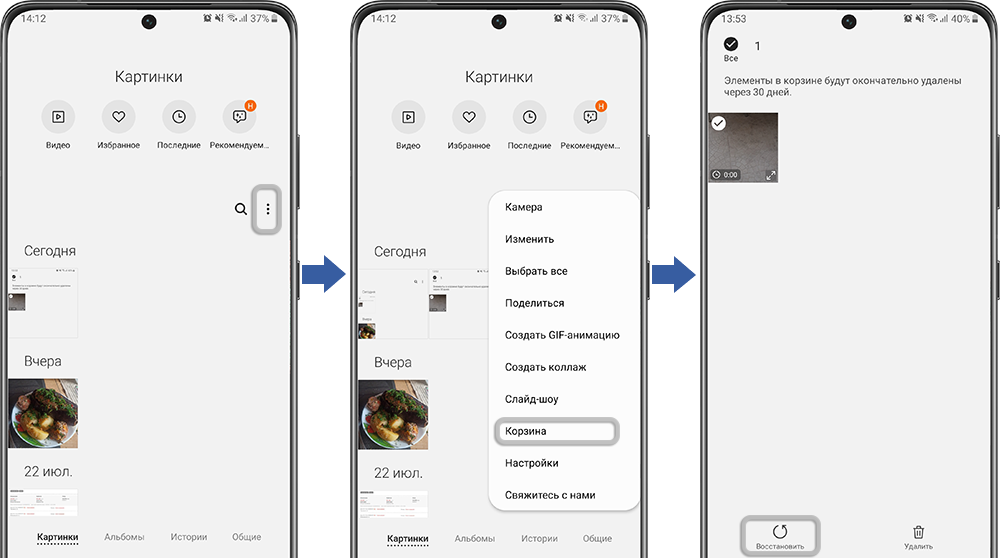
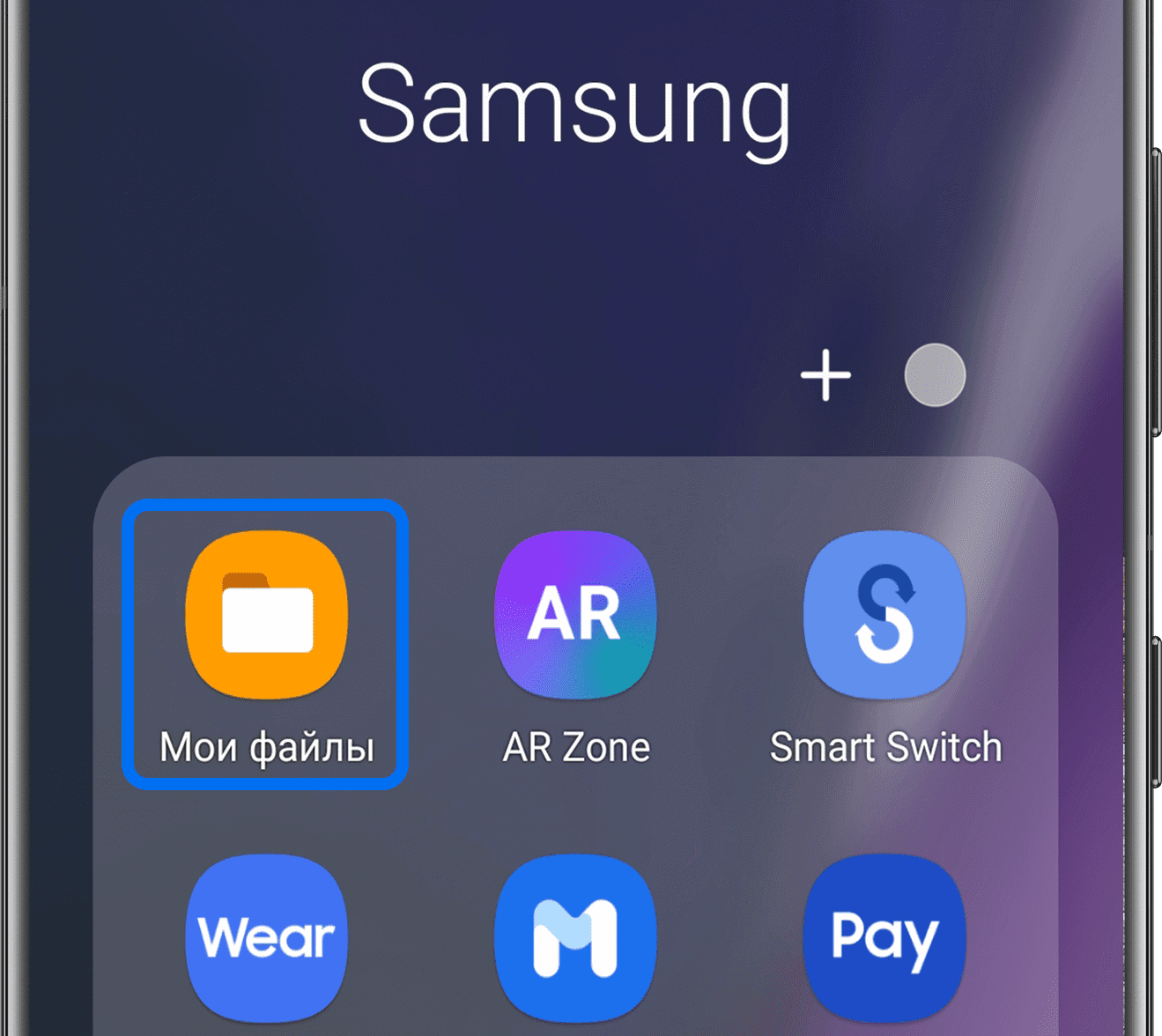
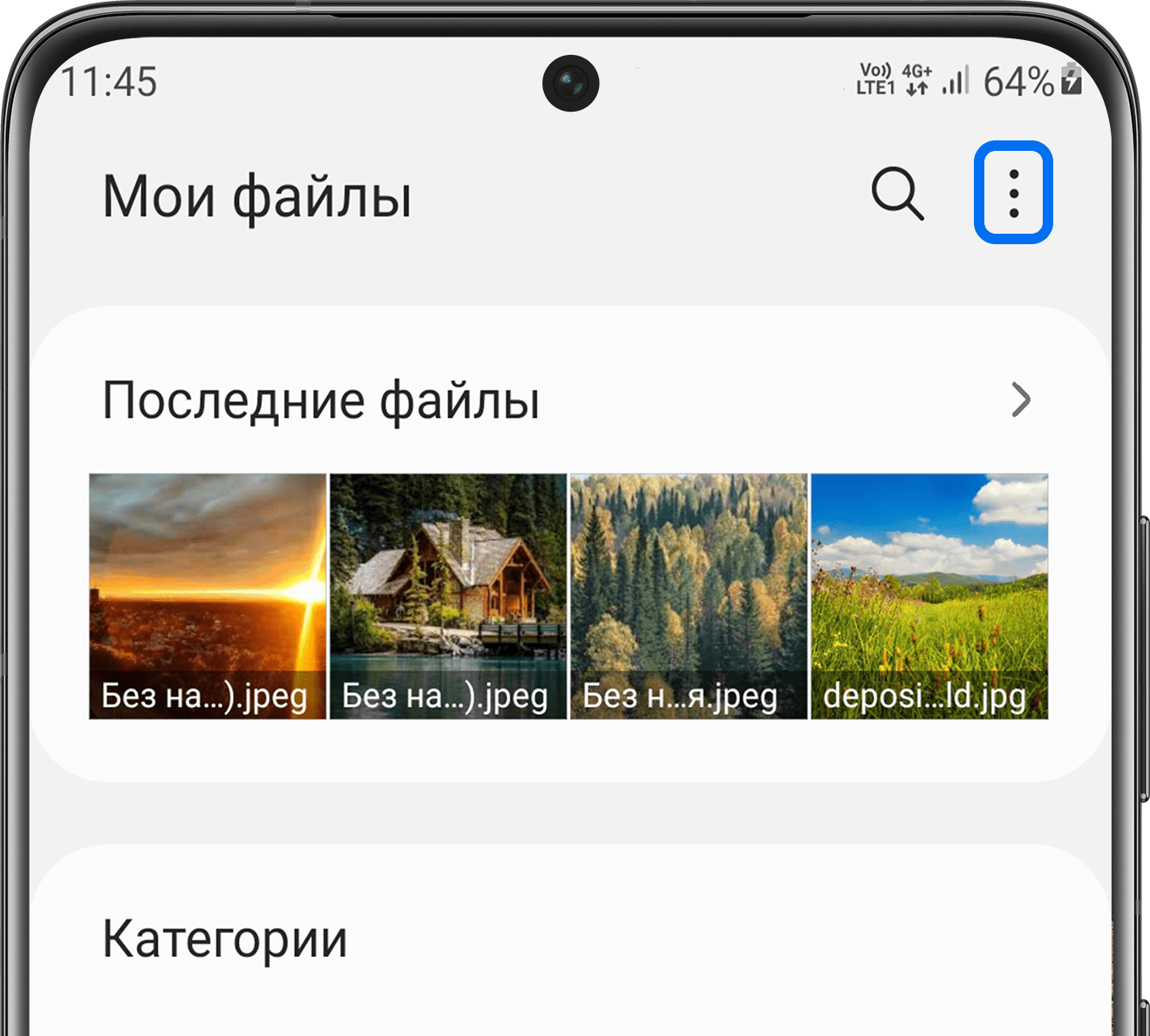
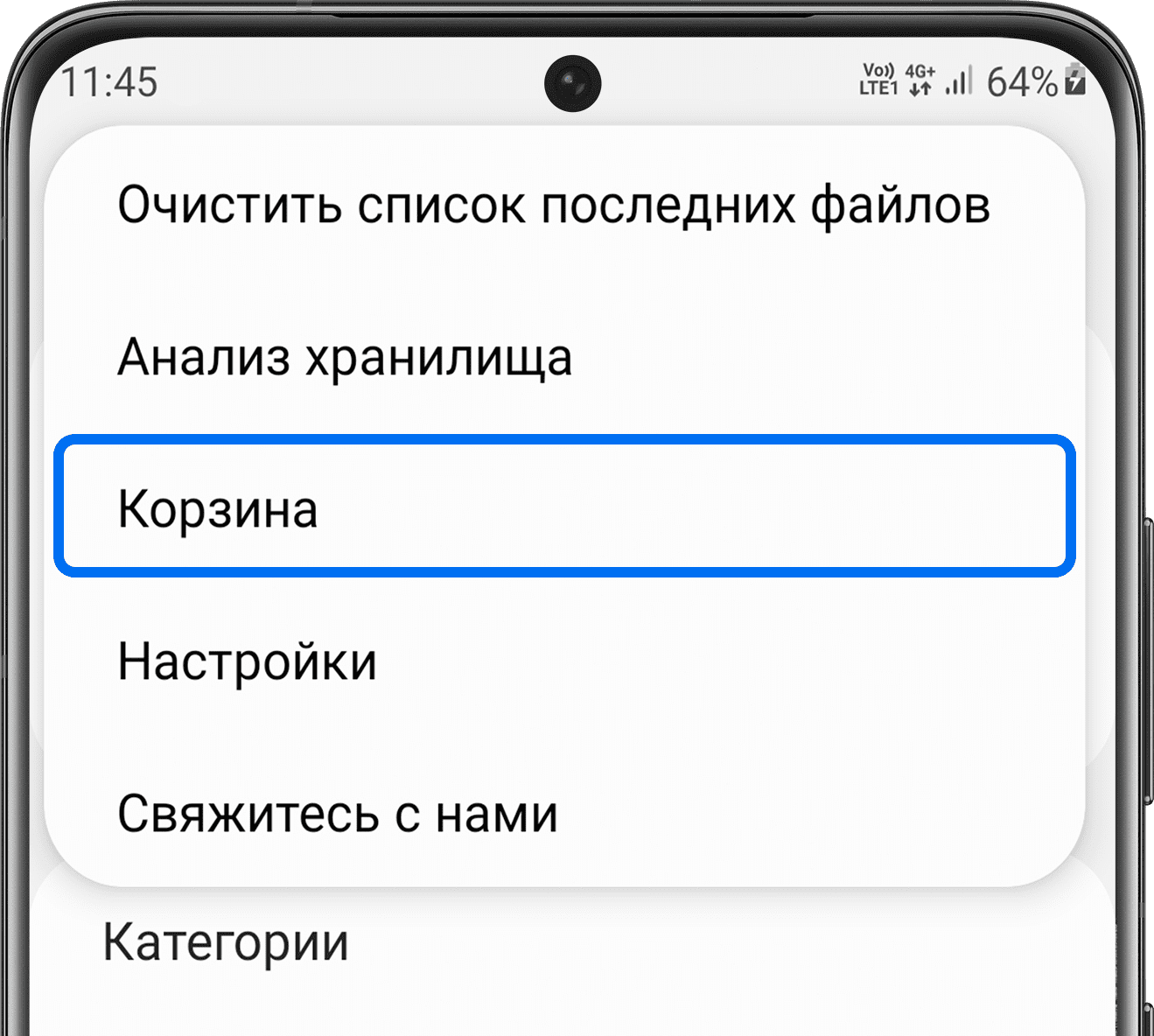
 .
.